Con nuestra integración de Cortana, es más fácil que nunca estar al día de tus tareas más importantes. Solo tienes que agregar tu cuenta de Outlook o Microsoft 365 como servicio conectado a Cortana y podrás usar Cortana para agregar recordatorios y tareas a tus listas en Microsoft To Do.
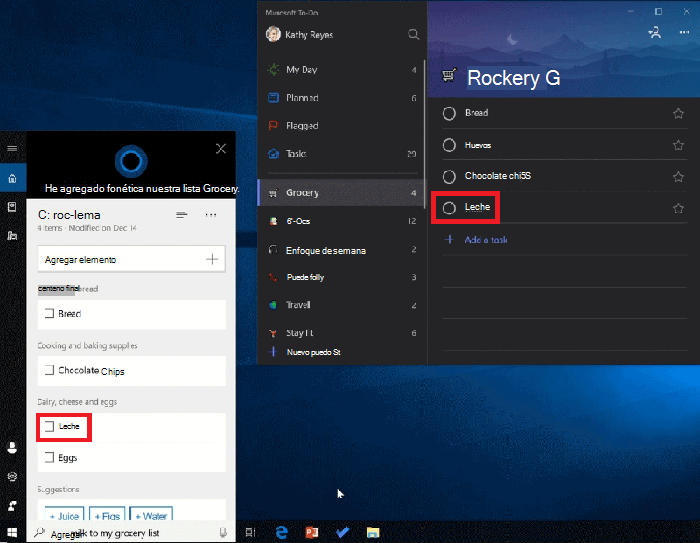
¿Cómo agrego mi cuenta de Outlook o de Microsoft 365 a Cortana?
-
En PC, Seleccione cortana > bloc de notas > administrar las habilidades > servicios conectados . o en la aplicación móvil de Cortana (versión 3,0 o superior) Seleccione configuración de>de Cortana>servicios conectados
-
Seleccione el tipo de cuenta:
-
Si está usando una cuenta personal de Microsoft: seleccione Outlook
-
Si está usando una cuenta de empresa: seleccione Office 365 (Nota: esta opción solo está disponible actualmente para PC).
-
-
Conéctate y tus avisos y listas en Cortana, Microsoft To Do y Outlook se iniciará la sincronización.
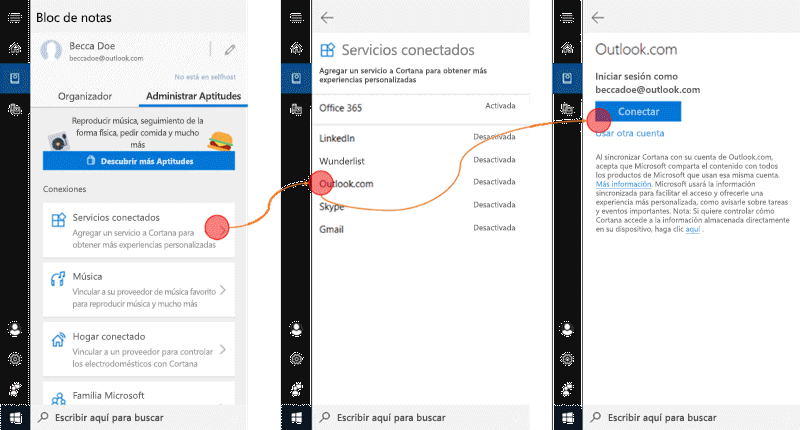
Si ya tiene Outlook o Microsoft 365 configurado como servicio conectado en Cortana, inicie la sincronización probando una de estas acciones desde su PC Windows (versión 1803 o posterior):
-
Avisos: Cortana > Bloc de notas de > del Bloc de notas > avisos o
-
Listas: > de Cortana > del Bloc de notas > listas
A continuación, inicie sesión en la aplicación Microsoft To Do o en Outlook con la misma cuenta personal o empresarial que usó antes al configurar los servicios conectados en Cortana. Todos tus avisos y listas se sincronizarán a través de Cortana, Microsoft To Do y Outlook.
Nota: la integración de Cortana solo está disponible en inglés y en las siguientes regiones: Australia, India, Estados Unidos y Reino Unido. Si desea obtener acceso a desde otra región, puede cambiar la configuración de idioma y de región.
Sugerencias y solución de problemas
A pesar de que trabajamos continuamente para mejorar y profundizar en la integración de Cortana, tenemos constancia de algunas limitaciones actuales:
-
Funciona mejor cuando desconecta Wunderlist de Cortana.
-
Prueba desconectando y configurando Outlook o Microsoft 365 servicio conectado de nuevo si los avisos y las listas no se sincronizan a través de Cortana, Microsoft To Do y Outlook incluso después de realizar los pasos descritos anteriormente.
-
Los avisos basados en la ubicación solo se pueden crear en Cortana, mientras que los puede ver en la aplicación de Microsoft To Do.
-
Los datos adjuntos agregados con Cortana solo son accesibles en Cortana (no se sincroniza con Microsoft To Do )
-
Una lista compartida entre varias personas en la Microsoft To Do aplicación solo aparecerá en Cortana para la persona que la ha compartido. Todos los miembros de la lista pueden seguir teniendo acceso a la lista en Microsoft To Do.
-
Es posible que vea notificaciones duplicadas para un único Aviso: de Cortana,Microsoft To Do y aplicaciones de Outlook en su PC con Windows 10 o en un teléfono iOS. Más información sobre cómo cambiar la configuración de las notificaciones en Windows 10.
-
Es posible que vea la aplicación avisos en iPhone que se configuran recordatorios en Cortana. Esto suele suceder si la sincronización de "avisos" está activada en la configuración > contraseñas y cuentas > Outlook. Desactiva la sincronización de avisos para evitar que la aplicación de recordatorios Active las recordatorios de Cortana.







